回答数
5
浏览数
4135
在vivos10e上修改桌面图标大小,可按以下步骤操作:
第一步:进入设置菜单点击手机主界面的“设置”图标,在设置列表中选择“桌面、锁屏与壁纸”选项。

第二步:进入桌面设置在“桌面、锁屏与壁纸”界面中,找到并点击“桌面设置”选项,进入桌面布局管理页面。
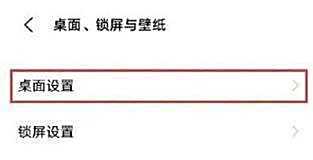
第三步:调整图标大小在桌面设置界面中,选择“图标圆角与大小”选项。此时会显示图标尺寸调节条,通过左右滑动调节条即可实时调整图标大小,调整完成后自动保存设置。
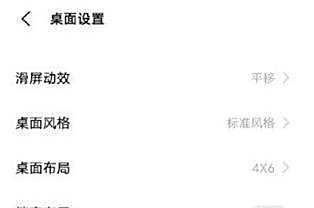
注意事项:
调节过程中可随时返回桌面查看效果,若未生效可尝试重启桌面应用。系统需升级至最新版本以确保功能完整性,部分旧版本可能存在调节选项差异。vivos10e修改桌面图标大小的操作步骤如下:

第一步:进入系统设置界面
解锁手机后,在主屏幕找到并点击“设置”图标(通常为齿轮形状),进入系统设置菜单。此界面包含手机所有可调节的功能选项。
第二步:定位桌面相关设置
在设置菜单中,向下滑动屏幕,找到并点击“桌面、锁屏与壁纸”选项。该选项负责管理桌面布局、锁屏样式及壁纸设置,是调整图标大小的关键入口。
第三步:进入桌面设置模块
在“桌面、锁屏与壁纸”页面中,选择“桌面设置”。此模块专门用于自定义桌面显示效果,包括图标排列、动态效果及尺寸调节等功能。
第四步:调整图标圆角与大小
在“桌面设置”界面中,找到“图标圆角与大小”选项并点击进入。系统会提供图标尺寸调节滑块,用户可通过拖动滑块自由放大或缩小图标,同时可调整图标的圆角弧度,实现个性化视觉效果。
注意事项:
调整图标大小后,需返回桌面查看实时效果,部分主题可能对图标尺寸有适配限制。若未找到“图标圆角与大小”选项,建议检查系统是否为最新版本,或通过“设置-系统升级”更新系统。通过以上步骤,用户可轻松完成vivos10e桌面图标大小的自定义设置,打造更符合个人使用习惯的桌面布局。